名师推荐第02章Creo10二维草图
- 格式:ppt
- 大小:710.50 KB
- 文档页数:83

第二章:二维草图绘制基础文件:<1打开装配图(.asm)时,其所有装配的零件必须在同一文件夹内;<2对零件修改时,其装配图会自动修改,因为打开装配图时,其自动加载装配零件;<3在零件图中,对靠前的特征修改后会影响靠后的特征;1.草绘:快捷键:放大:中键滚轮;可以在不同位置放大实现移动;旋转:按中键;平移:shift+按中键;确定:中键按键(等于enter)---操作确定;删除段:删除段时,可以左键绘制轨迹,轨迹相交的的线都会选中删除;(一)草绘设置:①草绘平面:选取需要防止草图的平面。
②草绘方向:即视图方向,正向或反向。
③草绘参照:即放置草绘平面时的参照,(例:选取front面,方向‘右’——即放置视图时,front面正方向朝右。
)(正方向:front—---z轴;right-----x轴;top-----y轴),见图一④方向:————顶,底部,左,右。
即所选参照面正方向所指方向。
(二)参照:即绘制图形时的基准参照————即绘制图形时尺寸的标注基准。
---草绘---参照<1---选取-所有参照---单击选择剖面---选择剖面--或者<2---使用边/偏移---鼠标选取边(三)常用操作:1、尺寸标注:①尺寸对称标注,和对称约束时,一定要先绘制中心线(而不是几何中心线)。
然后,---单击对称---单击两端点---单击中心线;(四)利用基准曲线进行草绘:---选择基准曲线为草绘参照------单击(使用边创建图元)|环---选择所需曲线------修剪掉多余图元即可---(五)草图诊断:(检查是否有封闭环)草绘模式下:单击草绘---下拉菜单---‘着色封闭环’;‘加亮开方端点’;‘重叠几何’;‘特征要求’第四章:三维建模基础①将proe的二维模型插入到三维零件设计的草绘中:--单击草绘---草绘设置---草绘---数据文件---来自系统—选择已保存的文件-- (proe绘制的草绘可保存为.sec即可,不用保存副本)(一) 基准特征1、基准轴;常用方法:①选取两个平面,两平面交线即为基准轴。



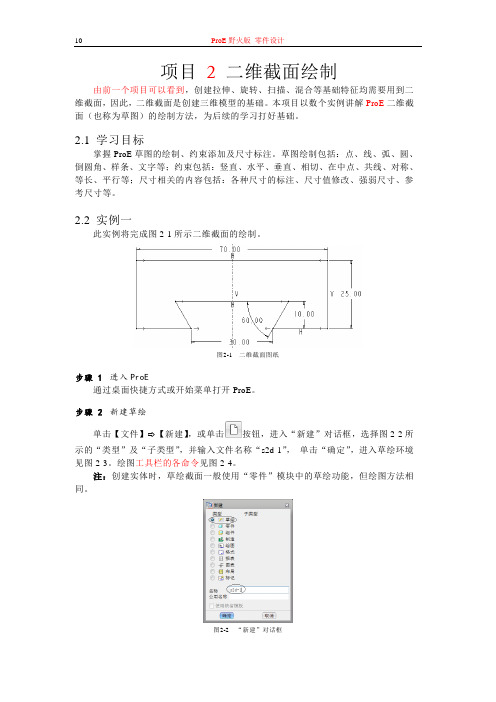
项目 2 二维截面绘制由前一个项目可以看到,创建拉伸、旋转、扫描、混合等基础特征均需要用到二维截面,因此,二维截面是创建三维模型的基础。
本项目以数个实例讲解ProE 二维截面(也称为草图)的绘制方法,为后续的学习打好基础。
2.1 学习目标掌握ProE 草图的绘制、约束添加及尺寸标注。
草图绘制包括:点、线、弧、圆、倒圆角、样条、文字等;约束包括:竖直、水平、垂直、相切、在中点、共线、对称、等长、平行等;尺寸相关的内容包括:各种尺寸的标注、尺寸值修改、强弱尺寸、参考尺寸等。
2.2 实例一此实例将完成图2-1所示二维截面的绘制。
步骤 1 进入ProE通过桌面快捷方式或开始菜单打开ProE 。
步骤 2 新建草绘单击【文件】 【新建】,或单击按钮,进入“新建”对话框,选择图2-2所示的“类型”及“子类型”,并输入文件名称“s2d-1”, 单击“确定”,进入草绘环境见图2-3。
绘图工具栏的各命令见图2-4。
注:创建实体时,草绘截面一般使用“零件”模块中的草绘功能,但绘图方法相同。
图2-1 二维截面图纸图2-2 “新建”对话框图2-3 草绘环境预定义图形 选择工具直线、公切线、中心线 矩形中心圆上一点、三点圆、三切圆、同心圆、椭圆 三点圆弧、三切圆弧、同心圆弧、锥形弧 倒圆角、椭圆角 样条点、坐标系使用边、偏距边 尺寸标注 修改尺寸值 约束 文字删除段、拐角、分割 镜像、缩放和旋转图2-4 草绘命令步骤 3 草绘线条该图形左右对称,绘制一侧,另一侧通过镜像的方法得到。
1.为了使用镜像功能,首先要绘制一条中心线。
单击按钮,绘制中心线。
在绘图区用左键指定中心线上的第一点,移动鼠标到接近竖直的位置,ProE 会自动捕捉“竖直”,见图2-5。
单击按钮,草绘图2-5的其余直线,单击中键完成直线绘制,ProE 自动标注必要的尺寸,见图2-5。
注:单击中键可以结束命令。
在接近特殊位置时,ProE 可以自动捕捉约束,如竖直、水平、等长、平行等。

第2章草图绘制草图是指与实体模型相关联的二维图形,是在某个指定平面上的二维几何元素的总称。
绘制草图是创建实体模型的基础。
在创建实体模型时,首先需要在特定建模环境中调用已存在的草图截面图形,或根据实体截面轮廓来绘制新的草图截面,然后利用相应的实体建模工具将草图截面转化为实体模型。
本章主要介绍Creo Parametric 2.0中的草绘基本环境,基本草绘工具的使用方法以及相关的草图几何关系和尺寸标注等内容。
本章学习目标:了解草绘的概念和认识草绘环境掌握常用草绘工具的使用方法掌握草图的常用编辑方法掌握草图的约束方法掌握草图的标注方法2.1 草绘概述草图是由点、直线和圆弧等基本几何元素构成的平面轮廓,用于定义特定的截面形状、尺寸和位置,并由此生成相应的实体特征。
在Creo Parametric中,实体模型的创建都是从绘制二维草图开始的。
草图绘制不仅是创建三维实体模型的基础,也是实现其参数化特征建模的基础。
2.1.1 草绘环境草绘环境是Creo Parametric的一个独立模块,在其中绘制的所有截面图形上都具有参数化尺寸驱动特性。
在该环境下不仅可201. 选择该选项图2-1 新建草绘文件进入草绘环境二是在新建的【零件】或【装配】环境界面中,单击【模型】选项卡中的【草绘】然后在打开的对话框中指定草绘平面,并单击【草绘】按钮,即可进入草绘环境;三是在特征建模过程中,单击特征操控选项卡中的【放置】按钮,并在下滑面板中单击【定义内部草绘】按钮,即可在打开的对话框中进行相应的操作进入草绘环境。
在进行实体建模时,后两种进入草绘环境的方法比较常用,尤其是第三种方法。
下面以第三种方法为例,介绍进入草绘环境的具体操作。
首先单击【拉伸】按钮,并在打开的【拉伸】操控选项卡中单击【放置】按钮,然后在下滑面板中单击【定义内部草绘】按钮,系统将会打开【草绘】对话框。
此时在绘图区中选取草绘平面和参考对象后,单击【草绘】按钮,即可进入草绘环境,如图2-2所示。